Se você está curioso sobre o HoloLens, mas não tem um, então você pode tentar usar o Emulador HoloLens para lhe dar uma ideia de como seus aplicativos funcionam. O emulador também vem com um conjunto de ferramentas de desenvolvimento projetado para atrair desenvolvedores para criar mais aplicativos. Abaixo você encontrará informações sobre como usar o emulador.
Como funciona o emulador HoloLens?
O emulador HoloLens usa uma máquina virtual chamada Hyper-V. Esta máquina virtual simula as entradas ambientais e humanas de um HoloLens. No entanto, em vez de um HoloLens, você usará um controlador do Xbox ou mouse e teclado para os controles. Além disso, com o emulador, os aplicativos são executados exatamente como fariam com um HoloLens real.
Como faço para implantar aplicativos no emulador?
- Primeiro, você precisará baixar um aplicativo oficial da Microsoft chamado Visual Studios. É importante notar que se você estiver usando Unity, você terá que primeiro construir seu projeto através do Unity e, em seguida, carregá-lo no Visual Studios.
- Quando tudo dito e feito, certifique-se de que a plataforma está configurada para x86.
- Em seguida, selecione o emulador HoloLens para depuração.
- Abra o emulador e implante seu aplicativo para começar a depurá-lo.
Como controlar o emulador HoloLens
Controlar o emulador HoloLens não é uma tarefa muito difícil. Mencionei antes que você também pode escolher usar um controlador do Xbox ou mouse e teclado. Controlar o emulador é como controlar um videogame tridimensional.
A forma como funciona é a entrada de seu controlador Xbox ou mouse e teclado move um usuário simulado que está usando um HoloLens. Basicamente, seria como controlar um personagem em um videogame. Sua entrada será lida pelos aplicativos como se fosse um HoloLens real.
- LEIA TAMBÉM: Aqui estão os melhores aplicativos HoloLens disponíveis na Windows Store
Quais são os controles do emulador?
Aqui estão alguns controles que você pode usar no mouse e teclado:
- Mova para a esquerda, direita, para frente e para trás - Teclas dos teclados A, D, W e S.
- Olhar em volta - Clique e mova o mouse.
- Flor gesto - Pressione a tecla f2 ou a tecla Windows.
- Gesto de toque no ar - Digite a chave ou clique com o botão direito do mouse.
- Movimento de sua mão para rolar - Segure o botão direito do mouse ou segure a tecla alt e mova o mouse.
Aqui estão os controles para o seu Controlador de Xbox:
- Mova para a esquerda, direita, para frente e para trás - Use o manípulo esquerdo do controlador para se mover.
- Olhar em volta - Use o manípulo direito do controlador para olhar em volta.
- Gesto de flor - aperte o B botão no controlador.
- Gesto de toque no ar - aperte o UMA botão no controlador.
- Movimento de sua mão para rolar - Aguarde UMA e Gatilho direito para baixo enquanto move o manche direito para baixo ou para cima.
Quais são os recursos do emulador?
Depois de iniciar o emulador, você será levado ao janela principal do sistema operacional HoloLens. No lado direito da janela principal, você verá uma barra de ferramentas. Esta barra de ferramentas está destacada em vermelho.
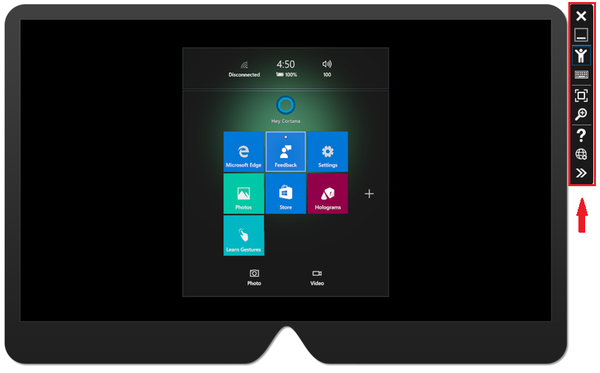
Como você pode ver, existem nove botões na barra de ferramentas. Explicaremos cada botão de baixo para cima.
- O primeiro botão que se parece com 2 setas apontando para a direita é o adicional Ferramentas opção.
- O segundo botão é chamado de Portal do dispositivo aberto. Como o nome sugere, clicar nele o levará ao Portal de dispositivos Windows que é projetado para o sistema operacional HoloLens.
- O terceiro botão de baixo para cima é o Socorro opção. O botão tem um ponto de interrogação e você pode usá-lo para ajudá-lo a resolver um problema.
- O quarto botão permite que você amplie ou afaste o emulador. Você pode reconhecê-lo pela lente de aumento nele.
- O quinto botão torna o emulador HoloLens fem toda a tela.
- O sexto botão é marcado por uma imagem de um teclado.
- O sétimo é chamado de entrada humana opção. Clicar nele faz com que o mouse e o teclado simulem a entrada humana em um HoloLens.
- A oitava e última opção fecha o emulador.
- RELACIONADOS: 4 dos melhores softwares de Realidade Virtual para PCs com Windows 10
Quais são as opções disponíveis na opção de ferramentas de adição?
Serão apresentadas quatro guias ao clicar no botão de ferramentas adicionais. Nesta seção, falaremos um pouco sobre cada guia.
1. Guia Simulação
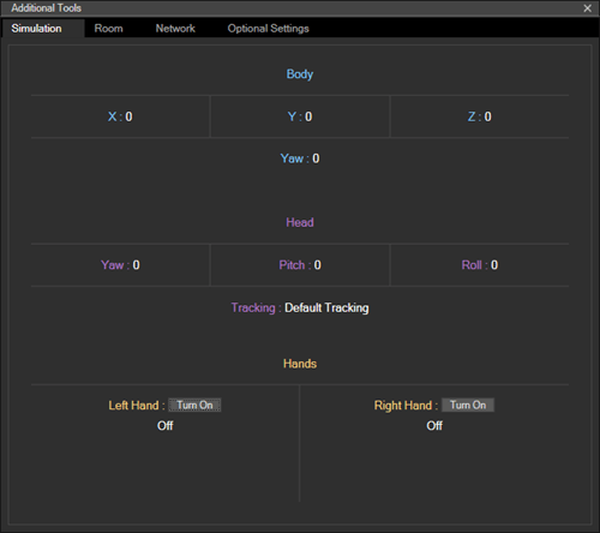
A primeira guia é a guia de simulação. Aqui é onde você pode configurar os sensores simulados usados para controlar o sistema operacional do HoloLens. Você encontrará dicas de ferramentas informando como alterar o valor.
2. Guia da sala
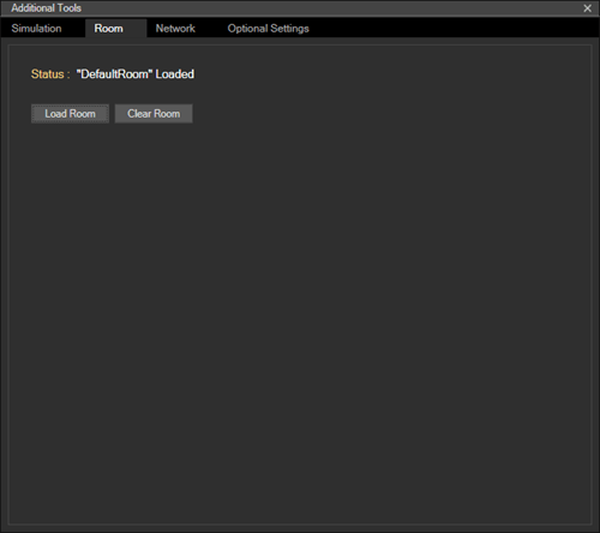
Como você pode ver, nesta guia você pode testar seus aplicativos em salas simuladas. Baixar o emulador automaticamente lhe dará várias salas que você pode experimentar. Essas salas foram realmente capturadas pelo HoloLens em ambientes reais. Nota, qualquer pessoa pode gravar suas próprias salas com um HoloLens.
3. Guia Rede
Esta guia possui uma opção que permite entrar com uma conta da Microsoft. Ao fazer login, você poderá configurar o emulador, entre outras coisas.
Conclusão
O HoloLens Emulator é uma ferramenta incrível que você pode usar para testar aplicativos e salas para o HoloLens OS. Lembre-se, você precisará de um PC que possa lidar com máquinas virtuais, portanto, certifique-se de verificar suas especificações antes de instalar o aplicativo.
 Friendoffriends
Friendoffriends



